Синий экран смерти, или как его часто называют - синий экран, является одной из самых неприятных ситуаций, с которыми сталкиваются геймеры. Когда ты углубляешься в виртуальный мир и наслаждаешься процессом игры, ничего не предвещает беды. И вдруг - всё пропадает, а на экране появляется грустный смайлик с синим фоном.
Появление синего экрана чаще всего связано с ошибками в работе компьютера или программного обеспечения. Самая распространенная причина - проблемы с драйверами видеокарты. Если драйвер устарел или поврежден, игра может вызывать конфликты и приводить к сбою системы. Кроме того, синий экран может быть связан с нехваткой оперативной памяти или несовместимостью игры с аппаратными характеристиками компьютера.
Как избежать синего экрана во время игры? Во-первых, регулярно обновляйте драйверы видеокарты и других устройств. Производители выпускают обновления, которые исправляют ошибки и улучшают совместимость с различными играми. Во-вторых, проверьте свободное пространство на жестком диске и доступную оперативную память. Возможно, вам потребуется расширить их для более комфортной работы.
Что вызывает синий экран во время игры
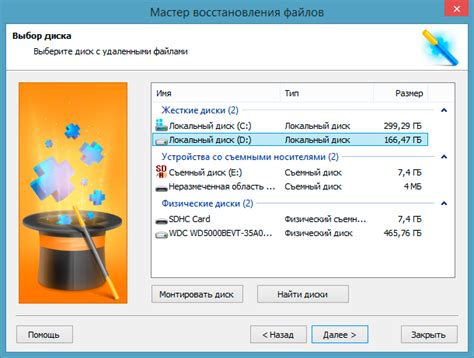
Вот несколько основных причин, которые могут вызывать синий экран во время игры:
| 1. | Неправильный или устаревший драйвер графической карты. Один из наиболее распространенных источников проблем при игре - это драйверы графической карты. Если у вас установлена устаревшая версия драйвера или драйвер несовместим с игрой, это может привести к синему экрану. |
| 2. | Недостаточное питание. Мощные игры могут потреблять большое количество энергии, особенно если у вас есть установленные дополнительные компоненты, такие как видеокарты, которые требуют дополнительного питания. Если ваш блок питания не может обеспечить достаточное энергопотребление, это может вызвать синий экран. |
| 3. | Перегрев компьютера. Если ваш компьютер перегревается во время игры из-за недостаточной вентиляции или пыли, это может привести к аварийному завершению работы компьютера и появлению синего экрана. |
| 4. | Нехватка оперативной памяти. Если ваш компьютер не имеет достаточного объема оперативной памяти для выполнения игры, это может вызвать синий экран. Игры требуют большого объема памяти, особенно если вы играете в сложные трехмерные игры. |
| 5. | Проблемы с жестким диском. Если ваш жесткий диск поврежден или имеет битые сектора, это может привести к аварийному завершению работы компьютера во время игры. |
Если у вас возникает синий экран во время игры, рекомендуется проверить каждую из этих причин и принять соответствующие меры для их устранения. Например, обновите драйверы графической карты, установите дополнительные вентиляторы для охлаждения компьютера или увеличьте объем оперативной памяти. И, конечно, не забывайте обеспечивать регулярную чистку компьютера от пыли и проверку на наличие неисправностей в жестком диске.
Нехватка оперативной памяти
Одной из причин появления синего экрана во время игры может быть нехватка оперативной памяти. Во время запуска игры операционная система выделяет определенное количество памяти для ее выполнения. Если игра требует больше памяти, чем доступно, то возникает ошибка и система выдает синий экран с сообщением о проблеме.
Возможные причины нехватки оперативной памяти во время игры:
- Установленные игры требуют больше памяти, чем ваш компьютер может предоставить. В таком случае рекомендуется закрыть другие запущенные программы или установить дополнительную оперативную память.
- Операционная система или другие программы потребляют слишком много памяти, оставляя мало ресурсов для игры. В данной ситуации рекомендуется закрыть ненужные программы или выполнить перезагрузку компьютера для освобождения памяти.
Если после выполнения вышеуказанных действий синий экран продолжает появляться, возможно, следует обратиться к специалистам для более глубокого анализа и решения проблемы.
Конфликты программного обеспечения

Синий экран смерти (также известный как BSoD) может возникать во время игры из-за конфликтов различного программного обеспечения, работающего на компьютере.
Во-первых, одной из основных причин конфликтов программного обеспечения является неправильная установка или обновление драйверов. Драйверы, отвечающие за взаимодействие с аппаратными компонентами, должны быть совместимы с игрой и другими установленными программами. Несовместимость драйверов может привести к нестабильной работе компьютера и, в конечном итоге, к появлению синего экрана во время игры.
Кроме того, совместная работа различных программ может вызвать конфликты, особенно если они используют одни и те же ресурсы компьютера. Например, антивирусное программное обеспечение может вмешиваться в работу игровых процессов, создавая проблемы с производительностью и вызывая сбои в системе.
Также стоит упомянуть, что некоторые программы могут иметь неправильные настройки или баги, которые могут вызывать сбои в системе при запуске игр. Например, программы перехвата экрана или утилиты мониторинга системы могут привести к конфликтам, если они пытаются взаимодействовать с игровыми процессами.
Для предотвращения конфликтов программного обеспечения во время игры, рекомендуется следующее:
- Регулярно обновлять драйверы аппаратных компонентов;
- Использовать только легально приобретенное и обновленное программное обеспечение;
- Отключать или выключать ресурсоемкие программы, которые не используются во время игры;
- Настроить антивирусное программное обеспечение таким образом, чтобы оно не вмешивалось в работу игр;
- Проверить наличие обновлений и исправлений для игры.
Соблюдение этих рекомендаций может снизить вероятность появления синего экрана во время игры и обеспечить более стабильную работу компьютера в целом.
Неправильные драйверы видеокарты
Проблемы с драйверами видеокарты могут быть одной из причин, почему возникает синий экран во время игры. Неправильно установленный или устаревший драйвер может вызвать конфликты и ошибки, что приводит к сбою системы и появлению синего экрана.
При установке новой видеокарты или обновлении драйверов необходимо убедиться, что выбран правильный драйвер для конкретной модели видеокарты и операционной системы. Неправильно установленный драйвер может привести к некорректной работе видеокарты и возникновению сбоев в играх.
Чтобы исправить проблему с драйверами видеокарты, можно выполнить следующие шаги:
- Перейдите на официальный сайт производителя видеокарты.
- Найдите раздел поддержки и драйверы для вашей модели видеокарты.
- Загрузите последнюю версию драйвера для вашей операционной системы.
- Удалите старый драйвер видеокарты через меню "Установка и удаление программ" или специальной программой для удаления драйверов.
- Установите новый драйвер, следуя инструкциям на экране.
- Перезагрузите компьютер для применения изменений.
После обновления драйверов проверьте работу игры на наличие синего экрана. Если проблема сохраняется, возможно, требуется провести дополнительные действия или обратиться к специалистам для диагностики и исправления проблемы.
Пониженное напряжение в блоке питания

Пониженное напряжение может возникнуть по ряду причин:
1. Проблемы с подключением: неправильное подключение блока питания к материнской плате, неисправные кабели и разъемы могут вызывать пониженное напряжение.
2. Износенность: с течением времени и активного использования, блок питания может износиться и не способствовать достаточной передаче энергии компонентам системы.
3. Попытка затянуть расходы: некоторые пользователи могут покупать более дешевые и ненадежные блоки питания, что может привести к пониженному напряжению и его неравномерной распределению в системе.
Все эти факторы могут создавать проблемы с питанием компьютера и приводить к появлению синего экрана во время игры. Для решения данной проблемы необходимо проверить состояние блока питания, заменить его при необходимости, а также обратить внимание на качество и соответствие требованиям других компонентов системы.
Перегрев компонентов
Перегрев компонентов возникает, когда охлаждение системы не справляется с удалением избыточного тепла. Внутренние вентиляторы и системы охлаждения могут быть загрязнены пылью, что приводит к снижению их эффективности. Также неправильное размещение компьютера, плотное расположение кабелей, а также недостаток притока свежего воздуха могут привести к перегреву компонентов.
При перегреве компонентов система автоматически отключается, чтобы предотвратить нанесение ущерба хрупким электронным компонентам. В результате этого возникает синий экран с сообщением об ошибке и перезагрузка компьютера. Перегрев может привести к сбою в работе системы и потере несохраненных данных.
Чтобы избежать перегрева компонентов и возникновения синего экрана во время игры, рекомендуется следующее:
| 1. | Очистить систему от пыли и загрязнений. Регулярно чистите вентиляторы и радиаторы компьютера от пыли, используя сжатый воздух или специальные щетки для чистки компьютерной электроники. |
| 2. | Обеспечить достаточное охлаждение. Убедитесь, что вентиляторы работают исправно и эффективно. При необходимости можно добавить дополнительные вентиляторы или использовать системы жидкостного охлаждения. |
| 3. | Правильно разместить компьютер. Разместите компьютер на открытой поверхности с пространством для циркуляции воздуха. Избегайте плотного расположения кабелей, которые могут препятствовать нормальному охлаждению. |
| 4. | Установить дополнительные системы охлаждения. Если ваш компьютер нагревается слишком сильно даже после проведения всех вышеперечисленных действий, рекомендуется установить дополнительные радиаторы или вентиляторы для эффективного охлаждения. |
| 5. | Избегать длительных сессий игры без перерывов. Длительное использование компьютера в режиме игры может привести к его перегреву. Поэтому рекомендуется делать регулярные перерывы и давать системе время для охлаждения. |
Следуя этим рекомендациям, вы сможете минимизировать риск перегрева компонентов и появления синего экрана во время игры.
Некорректная установка игры
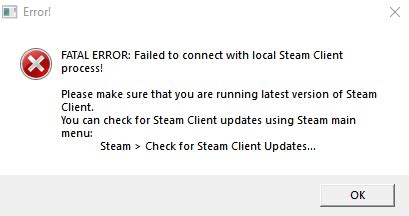
Причиной синего экрана во время игры может быть некорректная установка самой игры на компьютер. Если игра установлена неправильно или ее файлы повреждены, это может вызвать нестабильную работу игры и привести к возникновению синего экрана.
Чтобы избежать проблем с установкой игры и появления синего экрана, следует придерживаться следующих рекомендаций:
- Перед началом установки проверьте требования системы, указанные на официальном сайте игры. Убедитесь, что ваш компьютер соответствует этим требованиям.
- Скачивайте игры только с официальных и проверенных источников. Установочный файл может содержать вирусы или быть поврежденным, если он загружен из ненадежных источников.
- Перед началом установки закройте все другие запущенные программы и процессы на компьютере. Это поможет установщику игры работать более стабильно и избежать возможных конфликтов.
- При установке игры следуйте инструкциям, указанным в установщике. Не пропускайте этапы установки, чтобы быть уверенным, что игра будет установлена правильно.
- После установки игры выполните перезагрузку компьютера. Это поможет применить все изменения, которые были внесены в систему во время установки.
Если вы все еще сталкиваетесь с синим экраном во время игры после правильной установки, рекомендуется обратиться в службу поддержки игры. Они смогут предоставить дополнительную помощь и рекомендации по решению проблемы.
Неисправности жесткого диска
- Физические повреждения: Если ваш жесткий диск получил физические повреждения, то это может привести к неправильной работе и ошибкам во время игры. Возможные повреждения включают падение диска или попадание влаги. Часто появление синего экрана сопровождается щелчками или другими подозрительными звуками из жесткого диска.
- Программные ошибки: Иногда синий экран может быть вызван программными ошибками на жестком диске. Неправильная установка драйверов или некорректные настройки файловой системы могут вызвать сбои и ошибки во время игры.
- Перегрев: Жесткий диск, как и другие компоненты компьютера, может перегреваться в результате интенсивной работы. Высокая температура может привести к нестабильной работе и ошибкам.
- Устаревшее программное обеспечение: Устаревшее или несовместимое программное обеспечение может вызывать проблемы с жестким диском во время игры. Возможно, вам потребуется обновить драйверы или операционную систему.
- Повреждение файловой системы: Вредоносное программное обеспечение или сбои в системе могут повредить файловую систему жесткого диска. В результате могут возникать ошибки во время игры, включая появление синего экрана.
При появлении синего экрана во время игры рекомендуется проверить состояние жесткого диска. Если вы замечаете другие признаки неисправности жесткого диска, такие как шумы или проблемы с чтением и записью данных, необходимо обратиться к специалисту для диагностики и ремонта.




